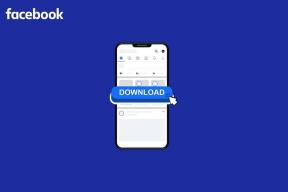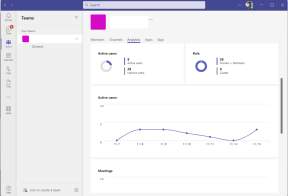Cum să adăugați bani la Apple Pay cu un card de debit – TechCult
Miscellanea / / April 24, 2023
Opțiunile de plată digitală, cum ar fi Apple Pay, fac posibilă trimiterea de bani în siguranță către alți utilizatori Apple, prieteni sau membri ai familiei. Pentru a vă asigura că fondurile sunt disponibile pentru aceste tranzacții, vă recomandăm să adăugați bani la Apple Pay folosind cardul dvs. de debit. Acesta va permite tranzacții fără întreruperi și vă va face eligibil pentru unele dintre cele mai bune rambursări și recompense disponibile atunci când utilizați Apple Pay. Să explorăm procesul de adăugare a banilor la Apple Pay cu cardul de debit și contul bancar.

Cuprins
Cum să adăugați bani la Apple Pay cu un card de debit
Cu acest ghid, cum puteți transfera bani din contul dvs. bancar, cardul de debit și cardul cadou în contul Apple Pay. Să vedem aceste procese unul câte unul în secțiunile următoare.
Răspuns rapid
Pentru a adăuga bani la Apple Pay cu un card de debit, urmați acești pași:
1. Lansați Portofel aplicația pe iPhone sau iPad.
2. Atingeți pe dvs Apple Pay Cashcard și selectați pictogramă cu trei puncte.
3. Apăsați pe Adăugați bani.
4. Alege Cantitate doriți să adăugați și atingeți Adăuga.
5. Selectați dvs card de debit ca metoda de plata si verifica tranzactia cu Touch ID sau FaceID.
Cum să adăugați bani la Apple Pay cu un card de debit?
Apple Pay, un software pentru dispozitivele Apple, permite utilizatorilor să efectueze plăți online într-un mod sigur și securizat. Puteți adăuga fonduri la acest software prin intermediul unui card de debit și puteți efectua tranzacții cu oricare card legat în contul dvs. Pentru a afla mai multe despre cum să adăugați bani la Apple Pay cu un card de debit, urmați pașii următori:
1. Deschide Portofel aplicația pe iPhone.

2. Acum, selectați cardul Apple Cash dorit.
3. Apoi, atingeți pictogramă cu trei puncte din colțul din dreapta sus.
4. Apoi, atingeți Adăugați bani.

5. Introduceți cantitatea dorită și atingeți Adăuga pentru a adăuga un card.
6. Acum, atingeți Card de debit sau de credit și selectați Continua.
7. Pentru a adăuga un card nou, urmează instrucțiuni de pe ecran pentru a adăuga detaliile cardului.
8. Confirmați tranzacția cu dvs Face ID, Touch ID sau cod de acces.
De acum înainte, puteți utiliza cu ușurință cardul pentru a adăuga fonduri la Apple Pay.
Notă: nu va trebui să adăugați bani la Apple Pay. O poate deduce automat atunci când selectați cardul adăugat pentru plată.
Citește și: Cum să transferați bani de la PayPal pe cardul de debit instantaneu
Cum să adăugați bani la Apple Pay din contul bancar?
În afară de cardul dvs. de debit, puteți adăuga și fonduri la Apple Pay direct din contul dvs. bancar. Pentru a face acest lucru, trebuie mai întâi să conectați un cont bancar la Apple Pay. În acest scop, aveți nevoie de numerele de rutare și de cont ale contului dvs. bancar. Odată terminat, acum veți putea adăuga bani pe telefon direct din contul bancar, fără a avea nevoie de un card.
Pentru a afla în detaliu cum să adăugați bani la Apple Pay dintr-un cont bancar, urmați pașii de mai jos:
1. Mai întâi, lansați Portofel aplicația pe iPhone.
2. Acum, atingeți Apple Cash.
3. Apoi, atingeți pictogramă cu trei puncte din colțul din dreapta sus al ecranului.
4. Apăsați pe Cont bancar.

5. Acum, atingeți Adaugă cont.
6. Apoi, introduceți Numărul de rutare și Numărul de cont.
7. Odată ce detaliile sunt introduse, veți primi un depozit de probă de la Apple pentru confirmare.
8. Acum, atingeți pictogramă cu trei puncte din nou de sus.
9. Selectați Adăugați bani din meniu.
10. Introduceți Cantitate doriți să adăugați la Apple Pay și se va reflecta în 1-3 zile lucrătoare.
Cum să adăugați bani la Apple Pay cu un card cadou?
Tu nu poate adăuga bani direct din cardul cadou la Apple Pay cont.
Dar este posibil să adăugați anumite carduri cadouîn portofelul tău Apple cont. Această metodă necesită să aveți un digital S-au creat App Store și iTunes Pass. Să aflăm mai multe despre cum să adăugați bani la Apple Pay cu un card cadou mai jos:
Notă: Această metodă este utilă dacă doriți să evitați plata cu numerar și nu doriți să adăugați credit în contul dvs.
1. Deschide Magazin de aplicații aplicația pe iPhone.

2. Acum, apăsați pe dvs pictograma avatar din colțul din dreapta sus al ecranului.

3. Apoi, atingeți Valorificați cardul cadou sau codul.

4. Apoi, atingeți Incepe de la iTunes Pass secțiune.
5. Introduceți Parola ID Apple și atingeți Bine.
6. Apoi, atingeți Adăugați iTunes Pass în portofel.
7. Apoi, atingeți Adăuga opțiunea din colțul din dreapta sus.
8. În cele din urmă, atingeți Terminat și va apărea App Store și iTunes Pass.
9. Acum, lansează Portofel aplicația pe dispozitivul dvs. Apple.
10. Acum, atingeți App Store și iTunes card din ecranul de pornire al aplicației.
11. Unic cod QR va apărea care vă deschide App Store și iTunes Trece.
12. Puteți arăta asta App Store și iTunesTrece angajatului la an magazin Apple și spune-le Cantitate doriți să adăugați la contul dvs.
13. Odată gata, poți a plati angajatul cel cantitatea dorită Ați ales.
Citește și: Cum folosesc online cardul meu cadou Vanilla Visa
Cum să obțineți numerar de la Apple Pay?
Pentru a obține numerar de la Apple Pay, trebuie să aveți un cont de debit asociat cu un Apple Pay banca cu funcționalitate de retragere. Si tu necesită un bancomat cu Apple Paycititor fără contact activat.
Pentru a afla mai multe despre cum să obțineți numerar de la Apple Pay, verificați următorii pași:
1. Apăsați de două ori pe butonul de pornire pe iPhone pentru a vă vedea card implicit în dumneavoastră Portofel.
Notă: Atingeți cardul implicit și apoi selectați celălalt card dorit dacă aveți mai multe memorate.
2. Acum, selectați cardul de debit dorit.
3. Apoi, plasați dvs telefon pe Simbolul ATM-ului fără contact.
4. Confirmați tranzacția cu Touch ID.
5. În cele din urmă, introduceți dvs PIN ATM pentru a obține numerar.
Cum să obțineți bani din Apple Pay fără card?
Este posibil să obțineți bani de pe Apple Pay și fără card. Puteți utiliza Apple Card ca card de credit care funcționează cel mai bine cu Apple Pay și aplicația Wallet pentru iPhone. De asemenea, există întotdeauna o opțiune pentru utilizarea cardurilor cadou pentru a adăuga fonduri. În afară de asta, haideți să explorăm 4 moduri diferite de a obține bani din Apple Pay fără a fi nevoie de un card:
Metoda 1: Transferați bani în contul bancar
Cel mai simplu mod de a evita folosirea unui card pentru a obține bani de la Apple Pay este prin transferul fondurilor într-un cont bancar. Apple Pay permite utilizatorilor retrage bani în contul lor bancar direct din Apple Pay Wallet. Pentru a finaliza acest transfer, urmați pașii de mai jos:
1. Deschide Portofel aplicația pe iPhone.

2. Acum, selectați cardul Apple Cash dorit.
3. Apoi, atingeți pictogramă cu trei puncte din colțul din dreapta sus.
4. Apoi, atingeți Transfer la bancă.
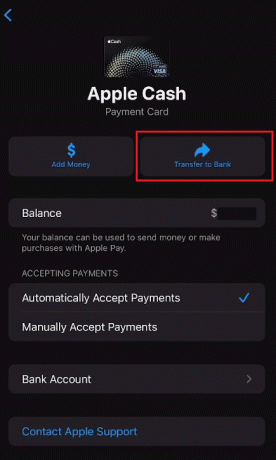
5. Acum, introduceți cantitatea dorită și atingeți Următorul.
Notă: Apăsați pe Adăugați card a înființa o cont bancar urmând instrucțiunile de pe ecran, dacă nu ați făcut-o deja.
6. Apoi, selectați 1-3 zile lucrătoare opțiune.
Notă: De asemenea, puteți alege Transfer instant opțiune pentru tranzacții instantanee cu a $0.25Taxa.

7. În cele din urmă, atingeți Transfer și confirmați plata cu dvs Face ID, Touch ID, sau codul de acces.
Odată terminat, fondurile dvs. vor fi transferate cu succes de la Apple Cash în contul bancar în 1-3 zile lucrătoare.
Citește și: Sosirea mult așteptată a Apple Pay Later este în sfârșit aici
Metoda 2: Obțineți Apple Pay Cash printr-un prieten sau o rudă
Chiar dacă știi deja cum să adaugi bani la Apple Pay cu un card de debit, poți evita să-l folosești și poți cere ajutor unui prieten sau unei rude. Această persoană trebuie să aibă un cont Apple Pay și un card Apple Cash. Puteți trimite-le bani prin Apple Pay și primi bani în schimb. Pentru a trimite bani unui prieten sau unei rude pe Apple Pay, urmați pașii de mai jos:
1. Atingeți pe Portofel aplicația pe ecranul iPhone-ului.
2. Acum, atingeți Trimiteți sau Solicitați.

3. Apoi, selectați destinatarul dorit.
Notă: Puteți adăuga și destinatarul dorit dacă nu ați făcut-o deja.
4. Apăsați pe Următorul și intră în cantitatea dorită vrei sa trimiti.
5. Apoi, atingeți Trimite opțiune.
6. În cele din urmă, confirmați plata cu dvs Face ID, Touch ID, sau codul de acces.
Metoda 3: Utilizați Apple Pay pentru tranzacții
De asemenea, puteți face utilizarea directă a banilor Apple Pay pentru tranzacții oriunde sunt sustinuti. Există multe locuri, cum ar fi restaurante, unde vă puteți folosi banii în Apple Pay direct, fără a fi nevoie să-i retrageți.
Metoda 4: Folosiți Titanium Apple Card
În sfârșit, poți comandați propriul Apple Card și folosiți-l ca nou card de debit. Apple Card vine și cu beneficii suplimentare, cum ar fi rambursarea completă a numerarului și alte lucruri interesante. Puteți comanda un Apple Card urmând pașii de mai jos:
1. Deschide Portofel aplicația de pe iPhone și atingeți Apple Cash card.
2. Acum, atingeți pictogramă cu trei puncte și selectați Detaliile cardului.
3. Apoi, glisați în jos și atingeți Obțineți un card Titanium Apple.
4. Acum, urmați instrucțiuni de pe ecran a comanda unul.
Recomandat:
- Îmi pot schimba numele în OfferUp?
- Cum să transferați Apple Cash în contul bancar
- Cum se schimbă metoda de plată Apple
- Apple ar putea lansa un cont de economii Apple Card
Acest lucru ne duce la sfârșitul ghidului nostru despre cum să adăugați bani la Apple Pay cu card de debit. Sperăm că acum sunteți familiarizat cu diferite moduri de a adăuga bani la Apple Pay, cu sau fără card. În cazul mai multor întrebări sau sugestii, vă rugăm să lăsați comentariile dvs. mai jos.
Pete este scriitor senior la TechCult. Pete iubește toate lucrurile legate de tehnologie și este, de asemenea, un pasionat de bricolaj la inimă. Are un deceniu de experiență în scrierea de instrucțiuni, funcții și ghiduri tehnologice pe internet.